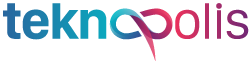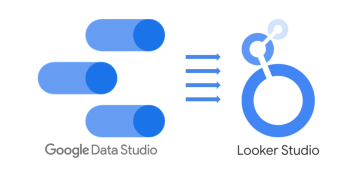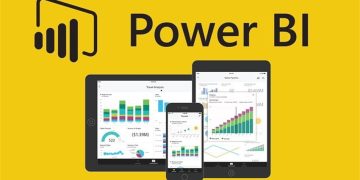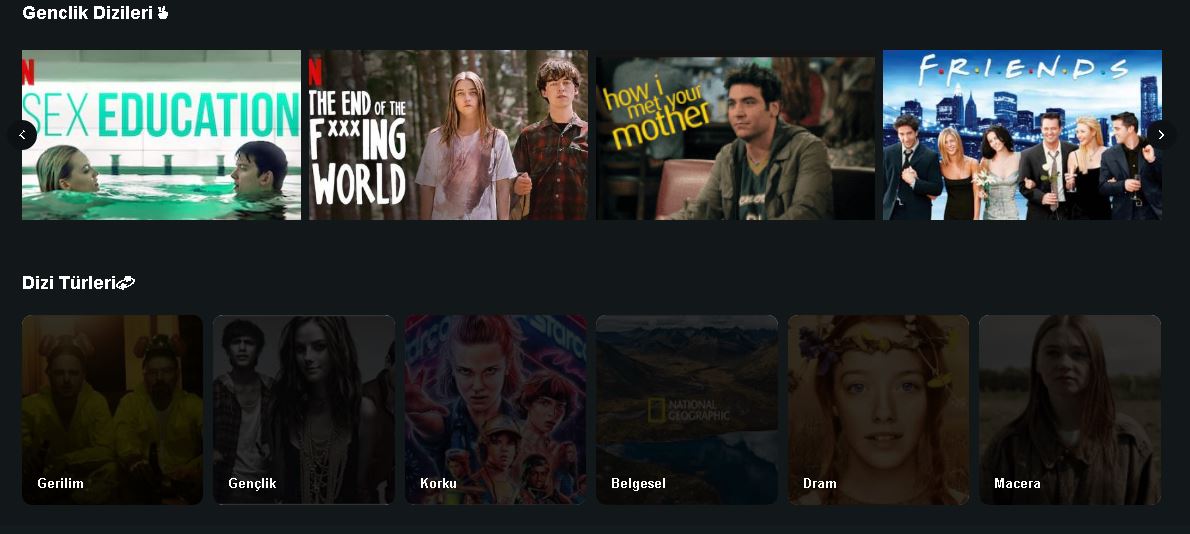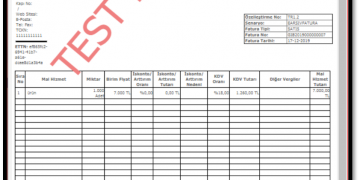Son yıllarda ön plana çıkan teknolojik uygulamalardan birisi olarak dikkatleri üzerine çeken Windows Hello uygulaması nedir? Hangi cihazlar için kullanılabilir? Öncelikle bir çeşit güvenlik uygulaması olduğunu bildiğimiz Windows Hello ile ilgili merak edilen tüm ayrıntılara değinelim:
Neler Okuyacaksınız?
Windows Hello Nedir?
Windows Hello, Windows 10 cihazlarında da kullanılabilen ve pin ya da özel kodlama gerekmeksizin bir dokunma ya da bakış ile kilit açmaya olanak tanıyan kişisel bir yöntemdir. Windows bilgisayarında şifre ya da parola girmek mecburiyetinde kalmadan işlem yapmayı olanaklı kılan bir uygulamadır.
Windows Hello Programını Kullanmak İçin Ne Gereklidir?
Windows programın yalnızca Windows 10 yüklü cihazlarda ve parmak izi ya da kamera sistemine sahip bilgisayarlarda kullanılabilir. Uygulama sayesinde kilit ekranına atlayarak rahat bir şekilde giriş yapılabilir.
Windows Hello Uygulaması Nasıl Etkinleştirilir?
Windows Hello uygulamasını etkinleştirmek için aşağıdaki adımlar takip edilebilir:
- Öncelikle ayarlar bölümüne girilir, hesaplar kısmı ile devam edilir.
- Ardından sol kısmında bulunan menüde yer alan kullanıcı girişi seçenekleri bölümüne tıklanır.
- Bu bölümde Windows Hello uygulamasının kurulumunun yapılabileceği ayarlar görünür.
- Elbette uygulamaya başlamadan önce bilgisayardan Microsoft hesabı bilgileri ile giriş yapılmış olması ve bilgisayarın mevcut hesaba eklenmiş olması gerekir. Bu adım geçirdikten sonra Windows Hello uygulaması ile ilgili ayarlar ile devam edilir.
- Uygulamayı kullanmaya başlayabilmek için öncelikle kişiye özel bir şifre tanımlanması gerekir. Bu içerikle ilgili ayar ise aynı sayfa içerisinde yer alan şifre seçeneği bölümünde bulunur.
- Bu kısımda da dilenen harf ve rakamları içeren ve istenilen uzunlukta kombinasyonlu şifre oluşturmak mümkün olur.
- Parolanın oluşturulmasının ardından Windows Hello bileşenleri kurularak kullanıma başlanabilir.
Yukarıdaki işlemler aracılığıyla uygulamanın kurulunun ardından; diğer işlem ayrıntılarıyla konu hakkında bilgi vermeye devam edelim:
Yüz Tanıma İşlemi
Kurulumdan sonra uygulanacak içeriklerden birisi olan yüz tanıma işlemi, Windows Hello başlığı altından bulunmaktadır. Bu başlıkta yer alan yüz tanıma seçeneğinin altında bulunan kur düğmesine tıklanır.
Bu aşamadan sonra yüz tanıma sistemi ile alakalı tanıtıcı notlar gösterilir. Başla düğmesine tıkladıktan sonra işleme devam edilir. Ekranın üst kısmında yer alan kameraya bakılır ve kamera yüzü tarayarak otomatik şekilde diğer adıma geçer. Daha önce belirlenmediği durumda; yüz tanıma sisteminin başarılı olmadığı herhangi bir duruma karşı kullanılacak bir pin belirlenir.
Bu sayede sistemin kurulumu tamamlanmış olur. Yukarıdaki işlemlerin ardından bireysel kullanıcı girişlerinde yüz tanıma sistemi ile kolaylıkla giriş yapılabilir. Kullanıcı girişi kısmında bulunan iyileştir düğmesi aracılığıyla yüzü yeniden taratmak mümkündür.
Parmak İzi Okuyucusu İşlemi
Windows Hello parmak izi uygulaması da yine Windows Hello başlığı altında gerçekleştirilen ve kolay bir şekilde yapılabilen bir uygulamadır. Parmak izi seçeneği altında yer alan kur düğmesi tıklanır ve yine ardından yüz tanıma sistemi ile ilgili tanıtıcı notlar gösterilir. Başla düğmesi aracılığıyla işleme devam edilir.
Parmak izi okuyucusuna dokundurularak ve kaldırılarak ekrandaki parmak izi simgesi doldurulur. Daha önce belirlenmediği takdirde; yüz tanıma sisteminin başarılı olmadığı herhangi bir duruma karşı bir pin belirlenir. Yukarıdaki işlemlerin aynısı takip edilerek yeni bir parmak izi daha eklenebilir.
Kimi zaman; Windows Hello yüz tanıma ile uyumlu bir kamera bulamadık tarzında şikayetler uygulama dahilinde yöneltilebilmektedir. Bu tarz durumlarda Windows uygulaması ile bağlantıya geçilerek rahatlıkla gerekli sorular yöneltilebilir. Windows Hello Pin olarak da geçen uygulama, parmak izi ile ya da yüz tanıma aracılığıyla güvenlikli bir şekilde Windows 10 cihazlarına erişimi sağlamaktadır.